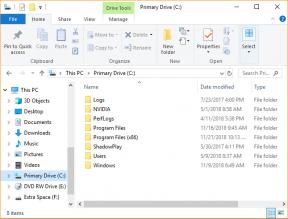Oprava: Logitech G502 Lightspeed sa nenabíja
Rôzne / / September 18, 2022
Logitech G502 Lightspeed je dobre postavená, pohodlná bezdrôtová herná myš. Snímač myši má mimoriadne široký rozsah CPI a nastavená hodnota CPI je stabilne dobrá napriek tomu, ako rýchlo alebo pomaly ním pohybujete. Kurzor sa tiež pohybuje hladko a reaguje vďaka vynikajúcej latencii kliknutia. Vďaka svojmu tvaru a opierke palca bude Logitech G502 Lightspeed pravdepodobne pohodlnejší na uchopenie dlaňou.
Napriek tomu môže byť pre menšie ruky ťažko použiteľný kvôli veľkému telu. Je tiež pomerne ťažký bez pripojených závaží, dokonca aj s priloženými závažiami. Jednou z nevýhod tejto úžasnej myši je však to, že Logitech G502 Lightspeed sa niektorým používateľom nenabíja. Našťastie však máme niekoľko opráv tejto chyby; preto, ak čelíte tomuto problému, nemusíte sa obávať. Stačí si teda prečítať návod ďalej.

Obsah stránky
-
Ako opraviť Logitech G502 Lightspeed Not Charging
- Oprava 1: Reštartujte alebo vypnite myš
- Oprava 2: Zmeňte nabíjací port
- Oprava 3: Otestujte myš na akomkoľvek inom zariadení
- Oprava 4: Preinštalujte ovládač myši
- Oprava 5: Aktualizujte ovládač myši
- Oprava 6: Vymeňte batérie
- Oprava 7: Skontrolujte kábel
- Oprava 8: Kontaktujte tím podpory
- Záverečné slová
Ako opraviť Logitech G502 Lightspeed Not Charging
Problémy s nabíjaním Logitech G502 Lightspeed majú len niekoľko možných príčin, ktoré môžu vysvetľovať, prečo vaša klávesnica nepracuje správne. Tu je niekoľko krokov, ktoré vám pomôžu diagnostikovať problém a nájsť riešenie.
Oprava 1: Reštartujte alebo vypnite myš
Problém, že sa myš Logitech nenabíja, sa po vykonaní tohto kroku automaticky vyrieši a mnohí používatelia uvádzajú, že ich myš po tom opäť začala perfektne fungovať. Ak máte bezdrôtovú myš, možno sa čudujete, ako ju zapnete a vypnete. Žiadny strach, pomôžeme vám.
Aby ste mohli začať, musíte najprv vybrať zjednocujúci prijímač a batérie z vášho Logitech G502 Lightspeed. Po vložení batérie a prijímača počkajte 10 – 20 sekúnd, kým ich znova zložíte. Keď to urobíte, môžete sa pokúsiť nabiť ho normálnym spôsobom. Potom máte hotovo. Teraz, keď ste reštartovali myš, uvidíte, že funguje správne a znova sa nabíja.
Reklamy
Oprava 2: Zmeňte nabíjací port
Skontrolovali ste, či váš nabíjací port funguje správne? Nabíjací port vašej myši Logitech pravdepodobne nefunguje správne, čo bráni nabíjaniu myši. Preto by ste mali skontrolovať, či nabíjací port funguje správne. Ak chcete nabíjať svoj Logitech G502 Lightspeed, môžete tiež použiť rôzne porty.
Oprava 3: Otestujte myš na akomkoľvek inom zariadení
Ak váš Logitech G502 Lightspeed na vašom počítači nefunguje, môže byť užitočné skúsiť použiť váš Logitech G502 Lightspeed na inom zariadení. Možno máte problém so zariadením a nie s myšou.
Vyskytlo sa veľa prípadov, keď používatelia uviedli, že ich myš začala znova fungovať, keď ju použili na inom zariadení. Ak Logitech G502 Lightspeed po vyskúšaní znova nefunguje, mali by ste to tiež vyskúšať.
Oprava 4: Preinštalujte ovládač myši
Zistili sme, že v mnohých prípadoch sa môžu súbory ovládača myši poškodiť v dôsledku chýbajúcich súborov alebo náhodných chýb, čo spôsobí, že sa budú zobrazovať týmto spôsobom.
Reklamy
Preinštalovanie ovládača myši by preto bolo v tejto situácii najvhodnejším riešením. Nasledujúce kroky vám môžu pomôcť preinštalovať ovládač myši, ak nie ste oboznámení s procesom:
- Najprv stlačte tlačidlo Win+R kľúče dohromady na otvorenie Bežať dialógové okno.
- Ďalej zadajte devmgmt.msc do poľa Spustiť. Do správcu zariadení sa dostanete po stlačení klávesu Enter.
-
Po dokončení kliknite na kartu Myši a iné ukazovacie zariadenia. Kliknite pravým tlačidlom myši na názov výrobcu vašej myši a vyberte si Odinštalovať z otvorenej rozbaľovacej ponuky.

- Ak ho chcete znova nainštalovať, jednoducho reštartujte počítač po jeho odinštalovaní zo zariadenia. Potom sa automaticky nainštalujú požadované ovládače. Uvidíme, či je problém teraz vyriešený.
Oprava 5: Aktualizujte ovládač myši
Možno tiež používate starý ovládač myši, ktorý spôsobuje túto chybu. Dôležité sú nielen aktualizácie aplikácií, ale aj systémových ovládačov.
Je dôležité, aby bol váš systém aktualizovaný, aby sa zabezpečil plynulý výkon. Mnoho používateľov tiež uviedlo, že problém s nabíjaním Logitech G502 Lightspeed sa vyriešil po aktualizácii ovládača myši. Tu sú pokyny, ktoré by ste si mali vziať, aby ste to vyskúšali:
Reklamy
- Stlačte tlačidlo Win+R spoločne otvoriť Bežať prompt box.
- Potom použite pole Spustiť na vyhľadávanie devmgmt.msc. Otvorí sa správca zariadení.
-
Ďalej kliknite na Myši a iné ukazovacie zariadenia tab. Vyberte si Aktualizujte ovládač z kliknite pravým tlačidlom myši po výbere názvu výrobcu myši.

- To je všetko, čo potrebujete vedieť. Počkajte, kým vaše zariadenie vyhľadá a nainštaluje aktualizácie. Aby sa zmeny prejavili, budete musieť reštartovať zariadenie.
Oprava 6: Vymeňte batérie
Je možné, že vaše batérie Logitech G502 Lightspeed sa môžu vybiť alebo poškodiť, ak sa už nebudú dať nabíjať. Preto sa odporúča vymeniť batérie Logitech G502 Lightspeed. Potom skontrolujte, či sa problém s nenabíjaním vyriešil.
Oprava 7: Skontrolujte kábel
Skontrolovali ste, či kábel, ktorý používate na nabíjanie myši, funguje správne? Ak je nabíjací kábel poškodený alebo prerezaný, prúd nemusí správne pretekať nabíjacím káblom.
Preto odporúčame, aby ste si nabíjací kábel dôkladne skontrolovali a ak sú na ňom nejaké rezy, ihneď ho vymeňte. Skontrolujte, či sa problém s nenabíjaním vyriešil po nabití Logitech G502 Lightspeed.
Oprava 8: Kontaktujte tím podpory
Bohužiaľ, ak žiadne z riešení v tejto príručke nepomôže, možno je čas obrátiť sa na servisné stredisko. Predtým, ako sa vydáte do servisného centra Logitech, si však prečítajte oficiálnu stránku podpory na webovej lokalite Logitech.
Potom zaregistrujte svoju sťažnosť a opýtajte sa ich, či nám môžu ponúknuť niečo na vyriešenie problému. Ak nie, jednoducho navštívte servisné stredisko a nechajte opraviť.
Záverečné slová
Reklama
Je možné, že vyššie uvedené možnosti nemusia fungovať pre každého, pretože to závisí od toho, prečo sa tento problém vyskytuje u vás. Ale pre väčšinu z vás budú opravy, ktoré sme tu spomenuli, fungovať. Takto vyriešite problém s nabíjaním rýchlosti Logitech G502 Lightspeed. Dúfame, že vám tento návod pomohol. Navyše, pre viac informácií, komentujte nižšie a dajte nám vedieť.